In Windows 11 können Sie spezielle Ordnerverknüpfungen wie z.B. für Musik, Bilder, Downloads, ... und mehr aktivieren (Eigene Dateien)!1.) ... Das Aktivieren der persönlichen Ordner im Windows 11 Start!
|
| (Bild-1) Ordnerverknüpfungen im Start-Menü unter Windows 11! |
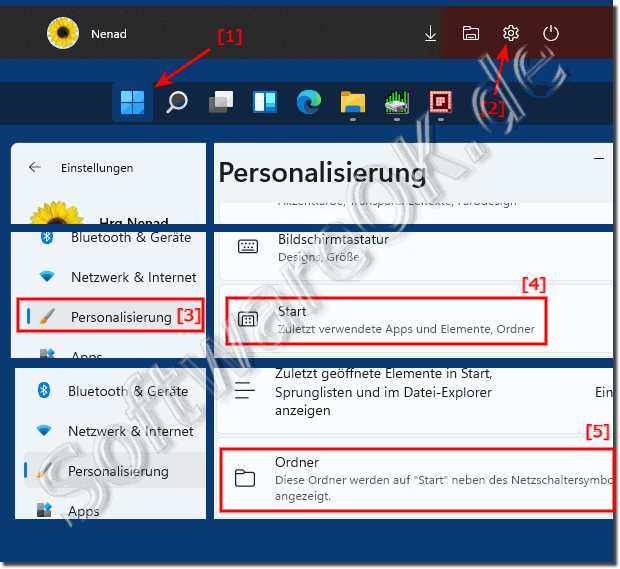 |
......
2.) Auswählen der Eigenen Ordner im Windows 11 Start Menü!
In der Personalisierung ► Start ► Ordner wählen Sie ihre persönlichen Windows 11 Ordner aus!
Schließen Sie danach die Einstellungen. Wenn Sie auf die Schaltfläche Start klicken, werden die Eigene Ordner Verknüpfungen in der unteren rechten Ecke des Startmenüs direkt neben dem Netzschalter angezeigt.
( ... siehe Bild-2 Punkt 1 bis 3)
| (Bild-2) Eigene Ordner im Startmenü unter Windows 11! |
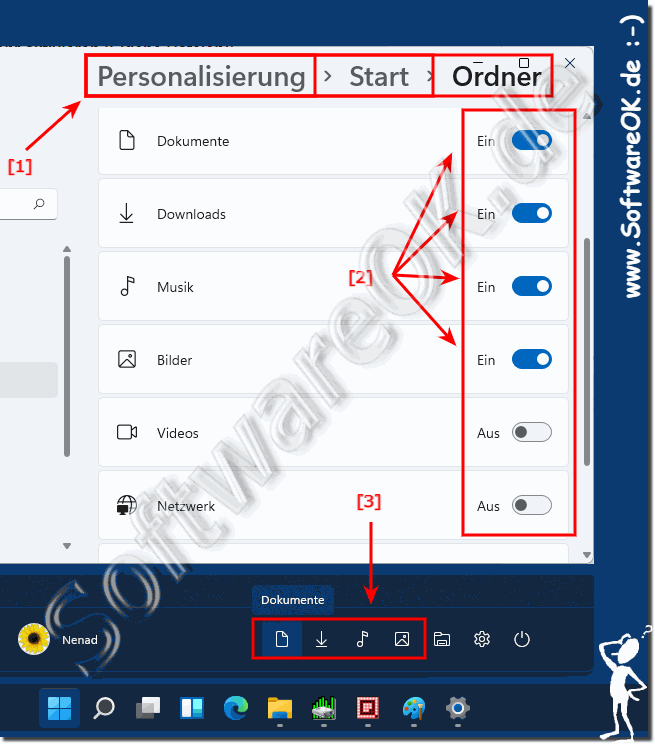 |
In Windows 11 können ähnliche Verknüpfungen auch in Start erscheinen, aber Sie finden sie als eine Reihe einfacher Symbole ohne Beschriftungen ganz unten im Startmenü.
3.) Weitere Ordner Verknüpfungen im Windows 11 Start!
Sie können weitere Laufwerke oder Ordner direkt im Windows 11 Start-Menü verfügbar machen indem Sie auf den Ordner, Laufwerk, ... im Windows 11 Explorer mit der Reckten Maustaste anklicken und die Option An "Start"anheften auswählen!
Jetzt müssen / können Sie es bei Bedarf im Startmenü verschieben (Gehen sie zu Seite 2 ... Siehe Punk-3) und verschieben Sie die Verknüpfung ganz nach oben im Startmenü!
( ... siehe Bild-3 Punkt 1 bis 5)
PS: Sie können durch Ziehen und Ablegen (Drag&Drop) ebenfalls die Positionen im Windows 11 Startmenü ändern!
| (Bild-3) Ordner Laufwerke Verknüpfungen im Startmenü von Windows 11! |
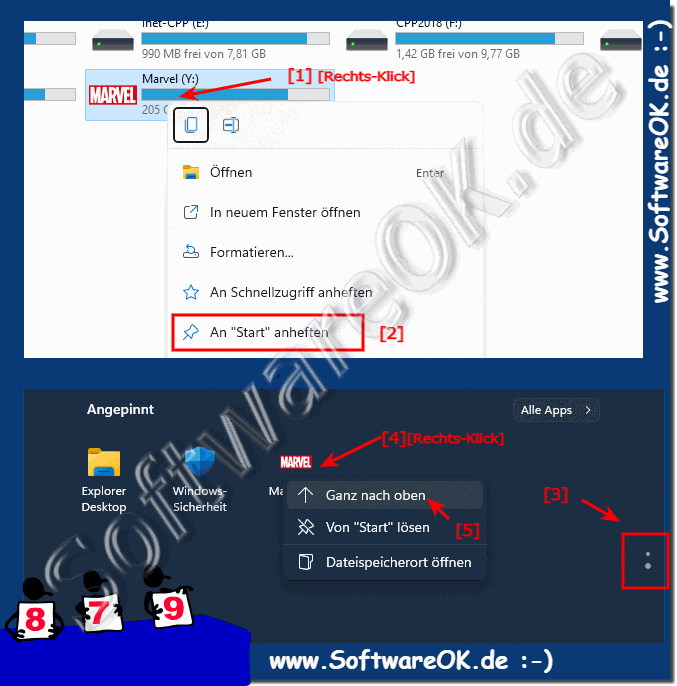 |
4.) Sind die Ordnerverknüpfungen im Startmenü vorteilhaft unter Windows 11?
Natürlich gerade unter Windows 11 sind diese Verknüpfungen zu den Ordnern sehr wichtig. Man kann sie auch recht schnell erstellen und jederzeit aus dem Startmenü entfernen. Gerade wer gerne ohne Menü Maus arbeitet, kann schnell mit der Windows Taste und den Pfeiltasten zu dem jeweiligen Ordner gelangen ohne den Maus-Arm zu belasten.In der Regel ist das Öffnen über die Tastatur von entsprechendem Ordner ums Vielfache schneller, als wenn man sich mit der Maus durch wuselt über den Bildschirm, gerade bei riesigen Bildschirmen ist es eine vorteilhafte Sache, um gewisse Ordner schnell zu öffnen.
Hier schlicht das Beispiel, ich habe mir die Quicklaunch in dem Startmenü angelegt nun drücke ich die Taste Windows danach die "Pfeiltaste nach unten", und die Taste [q], schon wird es quick launch Ordner markiert. Durch Betätigen der Enter Taste öffnet sich automatisch der Ordner.
►► Quick Launch in Windows 11 (Schnellstart-Leiste)?
5.) Tipps zu Start, Verknüpfungen und Co.!
Es ist nicht so, dass nur Ordner Verknüpfungen in Windows 11 möglich sind, Sie können auch weitere Verknüpfungen erstellen, die Ihnen das arbeiten mit dem Startmenü dann erleichtern. Hier sind die Möglichkeiten natürlich unbegrenzt man muss nur ein bisschen Phantasie haben und testen mit der neuen Arbeitsweise ist jeder dann schnell unterwegs und kann gut und effektiv arbeiten.►► Ändern Sie das Symbol einer Verknüpfung unter Windows!
►► Kann ich eine Internet-Verknüpfung im Windows 11 Startmenü erstellen?
►► Systemsteuerung - Alle Systemsteuerungselemente Verknüpfung Windows 11!
►► Windows-Fax und -Scan als Desktopverknüpfung und an Start,- oder Taskleiste pinnen!
FAQ 80: Aktualisiert am: 18 Mai 2024 09:06
